TLコードで複製を制限する
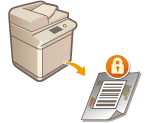 | TLコードを強制的に印字して、コピーや印刷によって出力された用紙の複製を抑制することができます。コピー時にTLコードを印字するのか、印刷時に印字するのかを選択した後、埋め込む情報を指定します。 |
 |
複合機の設定によっては、ジョブロック情報によって複製を制限した文書でも印刷/コピーできる場合があります。<ジョブロックの動作設定>  <ジョブロックのTLコード設定> <ジョブロックのTLコード設定> |
1
 (設定/登録)を押す
(設定/登録)を押す2
<ファンクション設定>  <共通>
<共通>  <印刷動作>
<印刷動作>  <地紋印字/ジョブロックの設定>
<地紋印字/ジョブロックの設定>  <強制地紋印字/ジョブロック>を押す
<強制地紋印字/ジョブロック>を押す
 <共通>
<共通>  <印刷動作>
<印刷動作>  <地紋印字/ジョブロックの設定>
<地紋印字/ジョブロックの設定>  <強制地紋印字/ジョブロック>を押す
<強制地紋印字/ジョブロック>を押す3
TLコードによるジョブロックを有効にする機能を選ぶ
TLコードを使用したい機能の<強制ジョブロック>を押します。<保存ファイルの利用>の<強制ジョブロック>を選ぶと、保存したファイルを印刷するときにTLコードが埋め込まれます。
4
<ジョブロック情報>  <無条件禁止>
<無条件禁止>  <OK>を押す
<OK>を押す
 <無条件禁止>
<無条件禁止>  <OK>を押す
<OK>を押す 追跡情報を設定する
追跡情報を設定する
追跡情報を有効にすると、「誰が、いつ、どの機械を使って出力したのか」という出力履歴をTLコードに記録することができます。
1 | <追跡情報>を押す |
2 | <設定する>を選び、必要な設定をしたあと、<OK>を押す 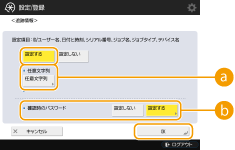  <任意文字列> <任意文字列>部門ID/ユーザー名、日時、機器名などのほかに、任意の文字を埋め込みたい場合は、追加する文字を入力します。  <確認時のパスワード> <確認時のパスワード>情報解析ツールを使って追跡情報を解析するときに、パスワードの入力を要求するには、<設定する>を選択してパスワードを設定します。お買い上げ時の設定では、パスワードは「7654321」です。変更してご使用ください。 |

複製を許可し、追跡情報だけを埋め込みたいときは、<ジョブロック情報>  <無条件許可>
<無条件許可>  <OK>を押します。文書の複製を許可するTLコードが印字されます。
<OK>を押します。文書の複製を許可するTLコードが印字されます。
 <無条件許可>
<無条件許可>  <OK>を押します。文書の複製を許可するTLコードが印字されます。
<OK>を押します。文書の複製を許可するTLコードが印字されます。<地紋情報>を押すと、ジョブロック機能に加え、地紋印字を設定することができます。地紋印字機能を組み合わせることで、ジョブロック機能に対応していない複合機を利用した際、文書の無断複製を抑止できます。
印字する色を変更したい場合は、<印字色>から選ぶことができます。
5
<OK>を押す
他の機能でもTLコードによるジョブロック機能を設定したいときは、手順3に戻ります。
 |
TLコードのドットサイズなどを設定することができます。TLコードに埋め込んだ情報がうまく読み取れないときにお試しください。<地紋印字/ジョブロックの設定>  <TLコードの調整> <TLコードの調整> |